Содержание
Как открыть или создать XML файл в Windows 10
Содержание
- Что такое XML
- Как открыть Notepad, Excel, Browser
- Как создать
Что такое XML
eXtensible Markup Language или сокращенно XML — это расширяемый язык разметки. Файлы такого формата используются для хранения и передачи различных текстовых данных.
Очень часто этот формат сравнивают с HTML — стандартизированным языком разметки документов. В отличие от XML формат HTML предназначен для отображения данных. Упор делается на то, как данные выглядят и в каком виде они будут преподнесены пользователю. Ещё одной отличительной чертой этих форматов является то, что теги в XML являются самоопределяемыми, в то время как в HTML они заранее предопределены стандартами и выполняют конкретную задачу по преобразованию данных. В XML вы можете придумывать любые теги применительно к имеющимся данным.
В результате имея файл XML вы получите структурированные данные облачённые в теги и всё. Это будет лишь информация, но записанная в таком виде она облегчит хранение и передачу другим пользователям. Используя такой способ записи данных, вы можете работать с ними при помощи различных приложений и даже операционных систем.
Это будет лишь информация, но записанная в таком виде она облегчит хранение и передачу другим пользователям. Используя такой способ записи данных, вы можете работать с ними при помощи различных приложений и даже операционных систем.
Как открыть Notepad, Excel, Browser
Если перед вами стоит вопрос о том, каким способом открыть файл с расширением .xml ниже вы найдёте несколько способов.
Используя Notepad
Для открытия XML файлов может быть использовано стандартное приложение Windows Блокнот. Щёлкните ПКМ по файлу → Открыть с помощью… → Блокнот.
Иногда при открытии файла этим способом все текстовые данные, содержащиеся в нем могут быть записаны в одну/две строки (в зависимости от количества информации), что не совсем удобно. Поэтому гораздо удобнее для чтения и редактирования данных использовать сторонние приложения, например, NotePad++.
По своей сути это тот же текстовый редактор, в котором выполняется подсветка синтаксиса и присутствует разметка.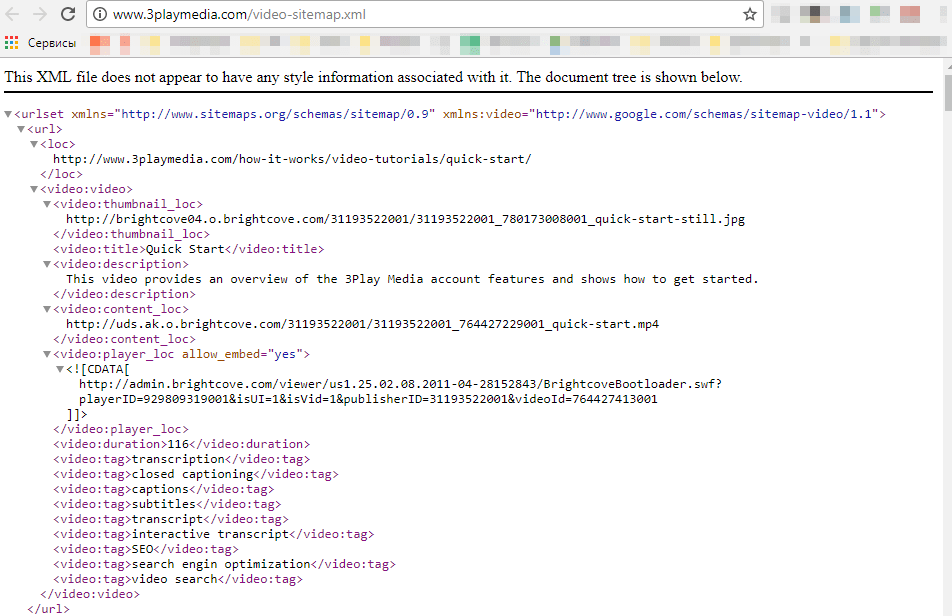
Скачать бесплатную русскоязычную версию 8.1.9.3 можно по этой ссылке.
Используя Excel
Excel — это программа для работы с электронными таблицами, входящая в стандартный пакет Microsoft Office и Microsoft 365.
Поскольку этой программы не будет в числе тех, с помощью которых система рекомендует открывать файлы XML, запустите эксель. Для этого: нажмите кнопку Пуск → в списке программ найдите и выберите Excel. После открытия, в строке меню щёлкните Файл → Открыть → Обзор.
Укажите путь к файлу XML, который необходимо открыть → нажмите кнопку Открыть.
На экране появится сообщение об открытии файла, выберите вариант «таблица XML» → Ok.
Далее, возможно, вы увидите предупреждение о том, что в файле нет схемы и программа создаст ее самостоятельно. Нажмите кнопку Ok.
После чего данные будет преобразованы в таблицу, а теги станут ее заголовками.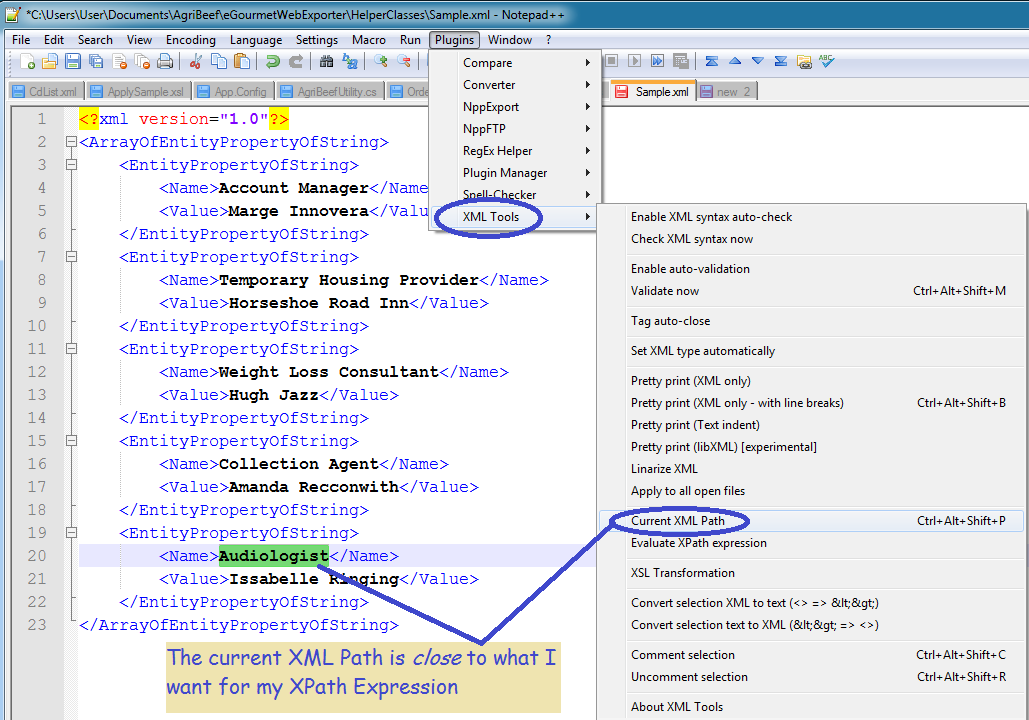
Используя браузер
Файлы .xml можно открыть с помощью любого браузера, установленного на вашем ПК. Если при двойном щелчке ЛКМ файл не открылся в Internet Explorer по умолчанию, выполните следующее:
щёлкните ПКМ по файлу → в контекстном меню выберите Открыть с помощью… → в предложенном списке выберите веб-браузер. Если нужного в нем не окажется нажмите Выбрать другое приложение.
Пролистните список до конца и нажиме Еще приложения для показа расширенного числа программ.
В списке найдите нужный браузер, например, Google Chrome, Opera или другой.
Если вы хотите, чтобы файлы этого типа всегда открывались при помощи одного из имеющихся у вас браузеров, установите галочку в нижней части окна и нажмите Ok.
Файл будет открыт в новом окне выбранного браузера.
Как создать
Создать XML файл можно при помощи текстового редактора Блокнот или других специальных программ (выше была представлена NotePad++).
Создайте новый текстовый документ (щелчок ПКМ на свободной области рабочего стола → Создать → Текстовый документ).
Укажите имя и откройте его.
Объемы статьи не позволят нам полностью познакомить вас с правилами синтаксиса для XML файлов. Попробуем для примера создать простой файл с небольшим объемом данных.
Начинать следует с версии и кодировки.
<?xml version=»1.0″ encoding=»utf-8″?>
Поскольку в XML данные должны быть представлены при помощи древовидной структуры вводить текст следует с корневого элемента. Это может быть название/заголовок для данных заключённый в <>.
<site_winnote>
Следующие строки являются подэлементами корневого и раскрывают его содержание. Информация заключается в открывающий <> и закрывающий </> тег.
<article>Как_открыть_или_создать_XML_файл_в_Windows_10</article>
<content>Что_такое_XML</content>
<content>Как_открыть_Notepad,_Excel,_Browser</content>
<content>Как_создать</content>
Окончание текстовых данных должно быть обозначено закрывающим тегом корневого элемента.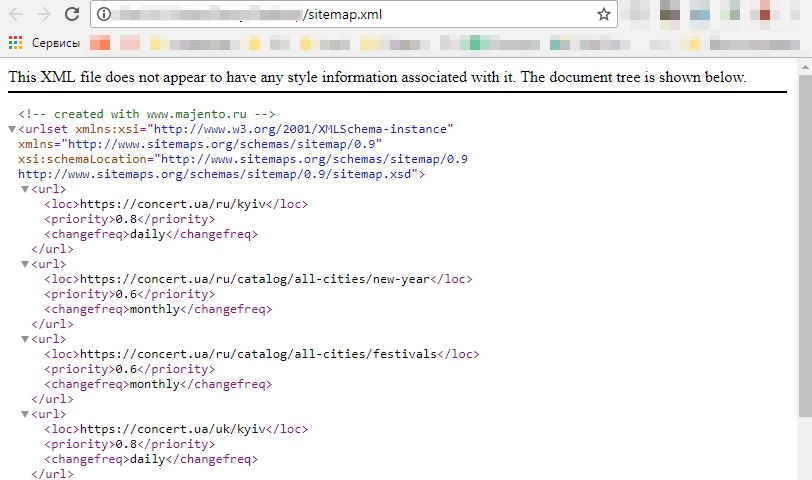
</site_winnote>
Теперь выполните сохранение. В строке меню выберите Файл → нажмите Сохранить как… (или сочетание клавиш Ctrl+Shift+S).
Укажите месторасположение документа → введите расширение файла .xml, установите тип файла – Все файлы → нажмите кнопку Сохранить.
Откройте файл любым из способов, рассмотренных в этой статье. В случае, если все было выполнено верно, введенные данные будут представлены в таком виде.
Работа с XML
Adobe InDesign CS5 является одной из программ, позволяющих создавать XML-файлы и работать с ними. После разметки содержимого файла InDesign тегами его можно сохранить и экспортировать в формате XML. Это позволит впоследствии преобразовать его либо в другой файл InDesign, либо в файл другой программы. Аналогичным образом можно импортировать XML-файл в InDesign, а затем отображать и форматировать XML-данные в этой программе по своему усмотрению.
О формате XML
XML (расширяемый язык разметки) позволяет переназначить данные в файле или автоматизировать процесс замены данных одного файла данными из другого файла. В формате XML для описания частей файла (заголовка, материала и т. д.) применяются теги. Теги реализуют разметку данных, позволяя сохранять их в XML-файлах, а также правильно обрабатывать при экспорте в другие файлы. XML следует рассматривать как механизм преобразования данных. XML-теги производят разметку текста и другого содержимого файла, позволяя обеспечить правильное распознавание и отображение данных в различных программах.
Расширяемый язык
XML считается extensible языком, поскольку пользователи могут создавать свои XML-теги. Для каждого типа данных, преобразование которых необходимо, может быть создан свой тег. XML-теги не содержат информации о том, как должны отображаться или форматироваться данные. Они используются исключительно для идентификации содержимого.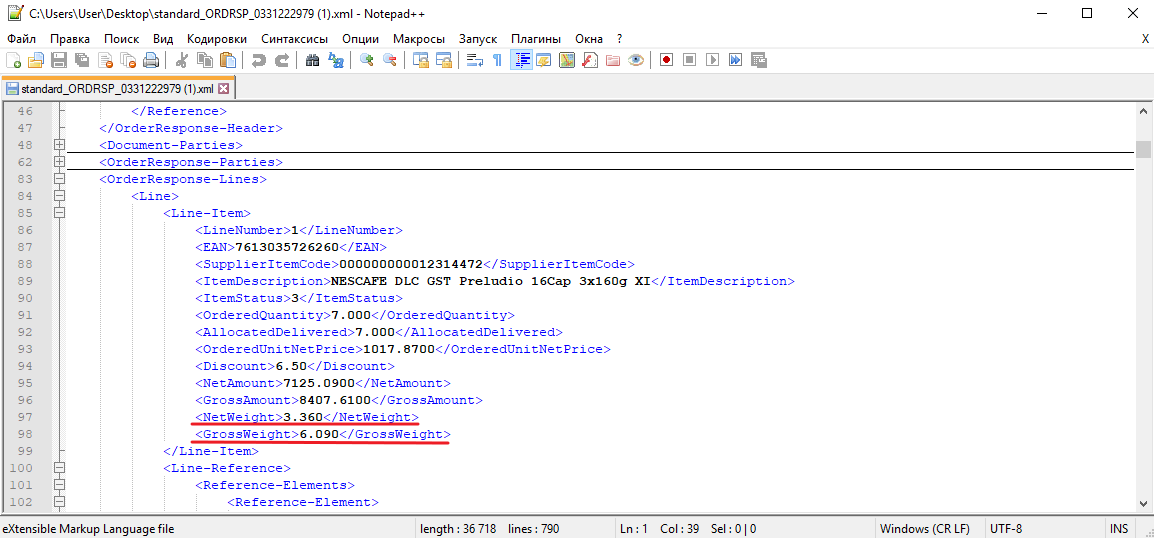
Например, InCopy позволяет создать тег Heading1 и указывать его в документе для каждого заголовка первого уровня. После сохранения документа в виде XML-файла содержимое раздела «Heading1 » может быть импортировано при помощи любого приложения, поддерживающего формат XML, и представлено в виде веб-страницы, печатного каталога, папки, прайс-листа или таблицы базы данных.
InDesign является одной из программ, позволяющих создавать XML-файлы и работать с ними. После разметки содержимого файла InDesign тегами его можно сохранить и экспортировать в формате XML. Это позволит впоследствии преобразовать его либо в другой файл InDesign, либо в файл другой программы. Аналогичным образом можно импортировать XML-файл в InDesign, а затем отображать и форматировать XML-данные в этой программе по своему усмотрению.
Adobe InCopy является одной из программ, позволяющих создавать XML-файлы и работать с ними. После разметки содержимого файла InCopy тегами его можно сохранить и экспортировать в формате XML. Это позволит впоследствии преобразовать его в другой файл InCopy, InDesign или другой программы.
Это позволит впоследствии преобразовать его в другой файл InCopy, InDesign или другой программы.
В InCopy можно создавать XML-теги и части тегов документа, даже если вы не являетесь опытным пользователем XML. InCopy берет работу с XML на себя, создавая XML-код при экспорте документа в формат XML.
Примечание.
Следует различать XML-теги и текст с тегами InCopy. Дополнительные сведения о тексте с тегами, который представляет еще один способ экспорта и импорта содержимого InCopy, см. в файле PDF о тексте с тегами по адресу www.adobe.com/go/learn_id_taggedtext_cs5_ru (PDF).
Структура XML-данных
XML-данные состоят из элементов, которые представляют собой данные, размеченные тегами. XML-файл состоит из множества элементов, вложенных друг в друга и реализующих иерархическую структуру данных.
Структуру XML-данных можно увидеть на панели «Структура», которая отражает иерархию и порядок следования элементов. В структуре XML дочерние элементы включены в родительские, которые, в свою очередь, могут также являться дочерними элементами. С другой стороны, родительские элементы содержат дочерние элементы, которые, в свою очередь, могут являться родительскими элементами для других дочерних элементов.
В структуре XML дочерние элементы включены в родительские, которые, в свою очередь, могут также являться дочерними элементами. С другой стороны, родительские элементы содержат дочерние элементы, которые, в свою очередь, могут являться родительскими элементами для других дочерних элементов.
Например, на следующем рисунке представлен элемент chapter, который содержит несколько элементов recipe (то есть является для них родительским элементом).
Каждый из элементов recipe, в свою очередь, является родительским для элементов recipename, ingredients, instructions, notes и servings. Все элементы содержатся внутри элемента Root, который всегда расположен в верхней строке панели «Структура».
XML-данные на панели «Структура» программы InDesign (слева) и размещенные в макете (справа)
Например, на следующем рисунке представлен элемент chapter, который содержит элемент recipe, являющийся для него родительским элементом.
В свою очередь, элемент recipe является родительским для элементов recipename и ingredients.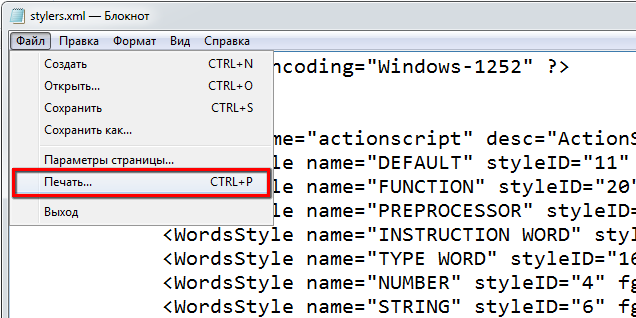 Все элементы содержатся внутри элемента Story, который всегда расположен в верхней строке панели «Структура».
Все элементы содержатся внутри элемента Story, который всегда расположен в верхней строке панели «Структура».
Документ InCopy, отформатированный XML-тегами
Инструменты XML
Работу с XML-содержимым в InCopy обеспечивают палитры «Структура» и «Теги». На палитре «Структура» отображается иерархическая структура элементов документа. Чтобы элемент можно было легко идентифицировать, InCopy отображает его тег и значок, указывающий на тип содержимого. Кроме того, на панели «Структура» могут отображаться первые несколько слов текста элемента, именуемого текстовый сниппет, который не следует путать с файлами сниппетов, в которых сохраняются объекты для повторного использования.
Панель «Структура» (слева) и палитра «Теги» (справа)
A. Значки треугольников для разворачивания или сворачивания элементов B. Элемент (помещенный в макет) C. Элемент (не в макете) D. Текстовый сниппет E. Тег элемента
Панель «Структура» (слева) и палитра «Теги» (справа)
A.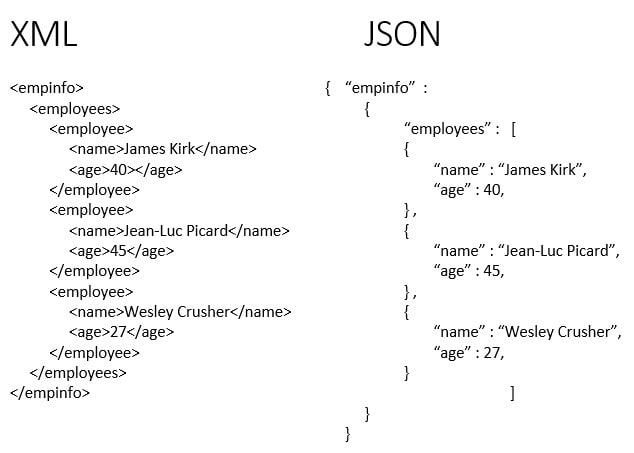 Значки треугольников для разворачивания или сворачивания элементов B. Элемент, помещенный в макет C. Текстовый сниппет D. Тег элемента
Значки треугольников для разворачивания или сворачивания элементов B. Элемент, помещенный в макет C. Текстовый сниппет D. Тег элемента
Панель «Структура» позволяет просматривать, редактировать и работать с XML-элементами.
При работе с XML панель «Структура» используется различными способами. Например, чтобы поместить в макет импортируемое XML-содержимое, можно перетащить элементы с панели «Структура» непосредственно на страницу. Она также применяется для настройки иерархии элементов.
Панель «Структура» позволяет добавлять элементы, атрибуты, комментарии и инструкции по обработке.
На палитре «Теги» перечислены теги элементов. Они могут быть импортированы, экспортированы, добавлены, удалены и переименованы. Палитра «Теги» позволяет применять теги элементов к содержимому, которое необходимо экспортировать в XML, а также к фреймам перед импортом в них XML-содержимого.
На палитре «Теги» перечислены теги элементов. Они могут быть импортированы, экспортированы, добавлены, удалены и переименованы.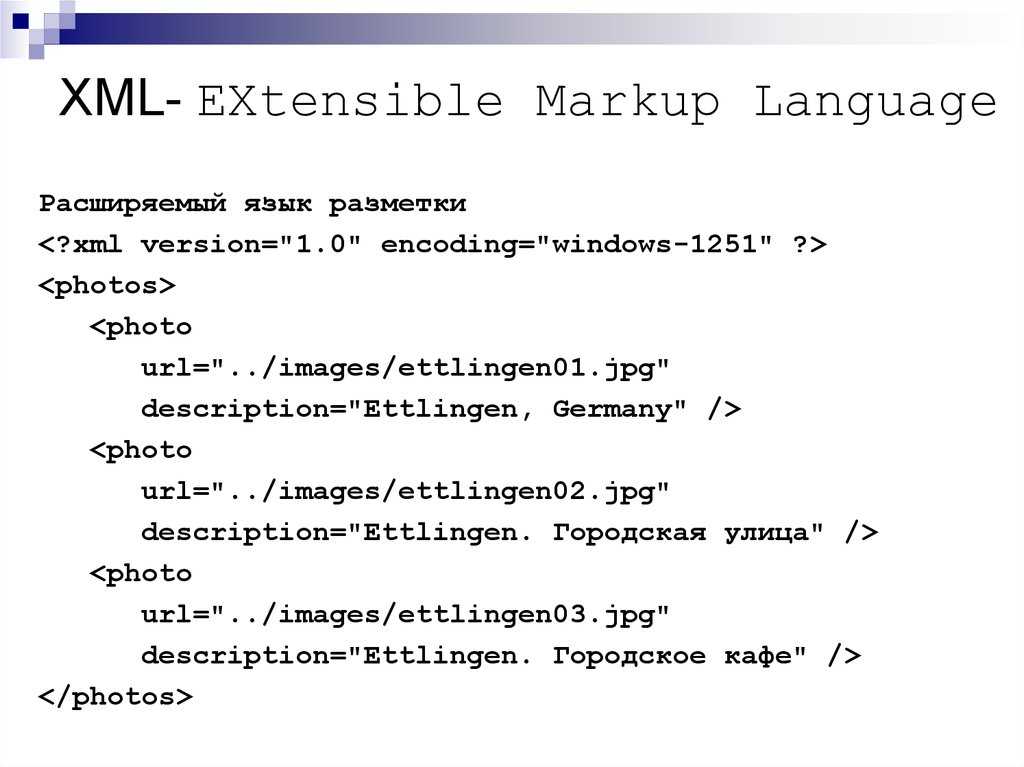 Палитра «Теги» позволяет применять теги элементов к содержимому, которое необходимо экспортировать в XML.
Палитра «Теги» позволяет применять теги элементов к содержимому, которое необходимо экспортировать в XML.
О файлах DTD
Чтобы обеспечить совместное использование данных в формате XML, стандартный набор имен тегов и атрибутов элементов должен быть согласован с другими пользователями, чтобы все члены группы использовали и применяли теги аналогичным образом. Одним из способов обеспечить это является применение DTD-файлов (Document Type Definition).
DTD-файл предоставляет собой набор элементов и атрибутов, которыми могут пользоваться члены рабочей группы. Он также определяет правила нахождения элементов в иерархической структуре. Например, в DTD-файле может быть указано, что элемент «Заголовок» является дочерним элементом элемента «Материал», поскольку заголовок должен находиться внутри материала. Если будет присутствовать тег заголовка, но не будет тега для материала, в котором он должен находиться, то элемент «Заголовок» будет помечен как недопустимый. DTD-файл позволяет найти и пометить в файле InDesign ошибки в структуре данных.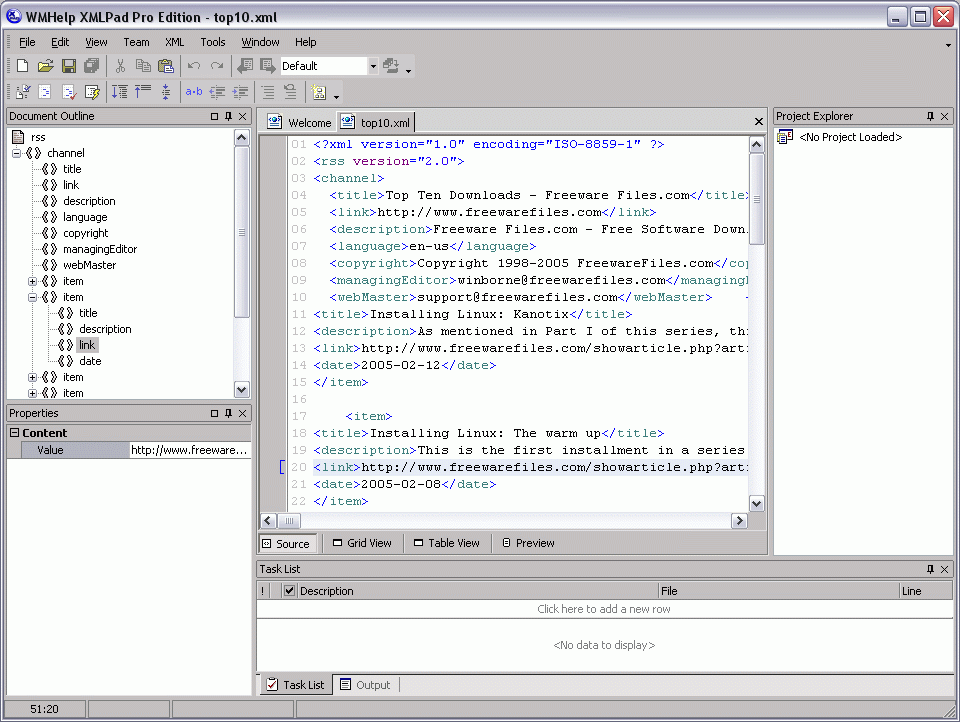 Этот процесс называется проверкой.
Этот процесс называется проверкой.
Для использования DTD-файл загружают в документ (если он еще не загружен). Все содержащиеся в нем имена элементов импортируются на палитру «Теги». У всех остальных пользователей, также загрузивших данный DTD-файл, будут определены элементы с теми же именами, благодаря чему все члены группы будут пользоваться одними и теми же элементами. Импортированные из DTD элементы заблокированы, то есть их нельзя удалить и переименовать до тех пор, пока DTD-файл не будет удален из документа.
Хотя импорт DTD в InCopy не поддерживается, DTD-файлы, импортируемые в InDesign, при редактировании материала в InCopy будут доступны. InCopy позволяет просматривать их и выполнять по ним проверку, гарантируя правильное применение тегов.
DTD-файл, открытый для просмотра в InCopy
Наборы правил XML
Набор правил XML — это набор инструкций, написанных на языке сценариев (например, JavaScript или AppleScript). Они производят вычисление XML-данных и, если данные соответствуют определенным условиям, выполняют некоторые действия. Каждое правило имеет по крайней мере одно условие и одно действие. Правило производит вычисление XML-данных с заданными условиями, и, если условие выполняется, предпринимается соответствующее действие. Например, XML-правило может указывать, что всякий раз при появлении элемента «Абзац» под элементом «Подзаголовок» (условие) применяется определенный стиль (действие) или всякий раз при появлении элемента «Продукт» (условие) создается новый фрейм и в него импортируется изображение продукта (действия). XML-правила представляют собой средства динамического создания и форматирования макетов на основе XML.
Каждое правило имеет по крайней мере одно условие и одно действие. Правило производит вычисление XML-данных с заданными условиями, и, если условие выполняется, предпринимается соответствующее действие. Например, XML-правило может указывать, что всякий раз при появлении элемента «Абзац» под элементом «Подзаголовок» (условие) применяется определенный стиль (действие) или всякий раз при появлении элемента «Продукт» (условие) создается новый фрейм и в него импортируется изображение продукта (действия). XML-правила представляют собой средства динамического создания и форматирования макетов на основе XML.
Подготовка XML-файлов для рабочих процессов K4 или InCopy
Чтобы подготовить файлы путем расстановки XML-тегов для использования в средах K4 или InDesign/InCopy, может потребоваться настроить способ подготовки структуры и импорта XML в файлы InDesign.
Для импорта XML в среду InDesign применяются два метода: merge (объединение) и append (присоединение). При объединении происходит замена существующей структуры, а при присоединении данные добавляются к существующей структуре.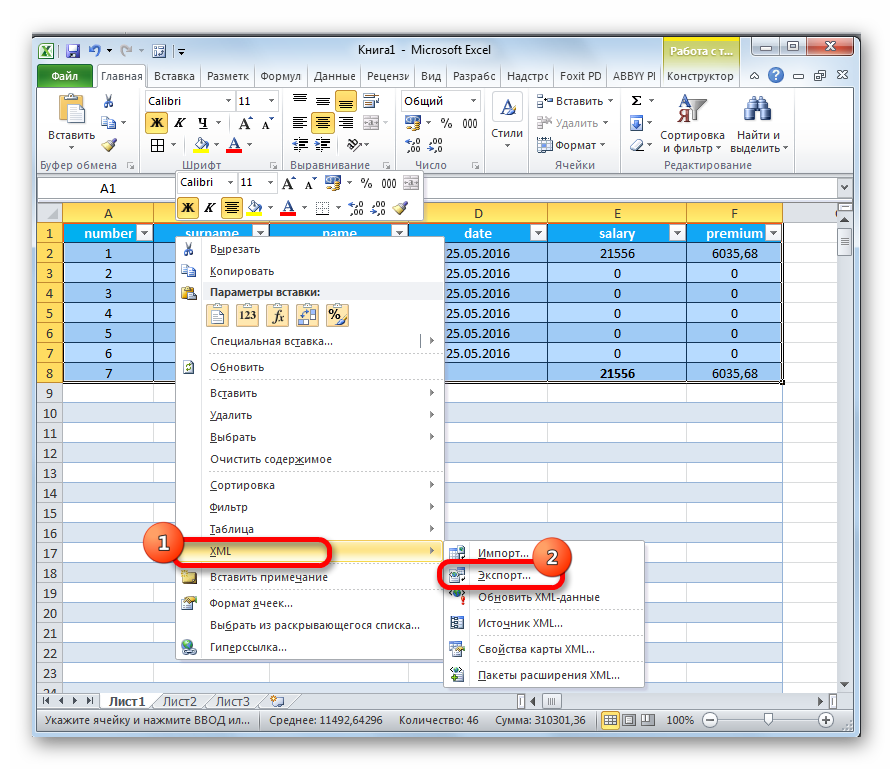 В обоих случаях важно, чтобы корневой элемент не ассоциировался с текстовым фреймом. Следует использовать стандартный элемент с именем «Root» (корень), либо переименовать этот элемент с учетом требований текущего процесса или иных требований по мере необходимости, при этом избегая его ассоциаций с текстовым фреймом.
В обоих случаях важно, чтобы корневой элемент не ассоциировался с текстовым фреймом. Следует использовать стандартный элемент с именем «Root» (корень), либо переименовать этот элемент с учетом требований текущего процесса или иных требований по мере необходимости, при этом избегая его ассоциаций с текстовым фреймом.
Для получения дополнительной информации по использованию XML в средах K4 или InCopy обратитесь к своему системному администратору.
Связанные материалы
- Описание палитры «Структура»
- Использование DTD-файлов для проверки XML
Использовать блокнот XML для создания XML-документа
Твиттер
Фейсбук
Электронная почта
- Статья
В этой статье описывается, как использовать Блокнот XML для создания XML-документа.
Исходная версия продукта: Блокнот Microsoft XML
Исходный номер базы знаний: 296560
Резюме
Блокнот Microsoft XML — это приложение, позволяющее быстро и легко создавать и редактировать XML-документы. С помощью этого инструмента структура ваших XML-данных отображается графически в виде древовидной структуры. Интерфейс представляет собой две панели: одну для структуры и одну для значений. Вы можете добавлять элементы, атрибуты, комментарии и текст в XML-документ, создавая древовидную структуру на левой панели и вводя значения в соответствующие текстовые поля на правой панели.
Чтобы создать XML-документ правильного формата с помощью Блокнота XML, выполните следующие действия:
Чтобы открыть Блокнот XML, щелкните Пуск , выберите Программы , выберите Блокнот XML и щелкните Блокнот Microsoft XML.
 . Интерфейс показывает две панели. Панель «Структура» слева представляет начало древовидной структуры XML с уже созданными
. Интерфейс показывает две панели. Панель «Структура» слева представляет начало древовидной структуры XML с уже созданными Root_ElementиChild_Element. Пустые текстовые поля на панели «Значения» принимают соответствующие значения.Измените
Root_Elementна Catalog иChild_Elementна Book и добавьте атрибут и три дочерних элемента к дочернему элементу Book .Примечание
При вставке следующих значений не включайте апострофы. Блокнот XML вставляет их для вас, как того требует ваш XML-документ.
Чтобы вставить атрибут для книги, щелкните правой кнопкой мыши Книга , выберите Вставить и щелкните Атрибут . Рядом со значком куба введите ID . Чтобы вставить значение для этого атрибута, выделите ID и введите Bk101 в соответствующее текстовое поле на панели Values .

Чтобы вставить дочерний элемент для Book , щелкните правой кнопкой мыши значок папки рядом с Book , выберите Insert и щелкните Child Element . Появится значок листа. Введите Автор рядом с этим значком, а затем введите Gambardella , Matthew в соответствующем текстовом поле на панели Values .
Добавьте еще два дочерних элемента: Заголовок и Жанр . Введите Руководство разработчика XML и
Компьютер в соответствующих текстовых полях на панели Значения .
Чтобы добавить еще один дочерний элемент Book в узел Root , щелкните правой кнопкой мыши существующий Book 9.0033 и нажмите Дублировать . Заполните значения по мере необходимости.
Чтобы добавить текст к существующим элементам, выделите узел, для которого вы хотите добавить текстовый узел.
 В меню Вставить щелкните Текст .
В меню Вставить щелкните Текст .Чтобы добавить комментарии к существующим элементам, выделите узел, после которого или в который вы хотите вставить комментарий. В меню Вставить щелкните Комментарий . Если выделенный узел развернут, комментарий вставляется в выделенный узел.
Чтобы изменить тип узла, выделите узел, который вы хотите изменить. В меню Tools укажите Change To и выберите соответствующий тип.
Примечание
Вы не можете изменить тип корневого узла или узлов с дочерними элементами.
Чтобы просмотреть исходный документ в формате XML, в меню Просмотр щелкните Источник . Пример выходных данных выглядит следующим образом:
<каталог> <книга>Гамбарделла, Мэтью Руководство разработчика XML <жанр>Компьютер текст 1 <книга>Раллс, Ким Полуночный дождь <жанр>ФэнтезиПримечание
Следующее сообщение внизу окна View :
Текущее XML-определение сформировано правильно.

Также обратите внимание, что объявление XML или инструкции по обработке должны быть добавлены с помощью внешнего редактора, такого как Блокнот.
Чтобы сохранить XML-документ, в меню Файл щелкните Сохранить . Чтобы выйти из Блокнота XML, в меню Файл щелкните Выход .
Ссылки
Расширенный тип данных XML
Консорциум всемирной паутины
Создание XML-документов
Узнайте, как создать новый XML-документ, открыть XML-документ,
и сохраните XML-документ с помощью Adobe FrameMaker.
В
эта тема
Введение
Создать пустой XML
Создать XML на основе DTD
Создание XML на основе структурированного приложения
Сохранить документ XML
Открытие XML-документа
Введение
С
Adobe FrameMaker позволяет создать пустой XML-документ.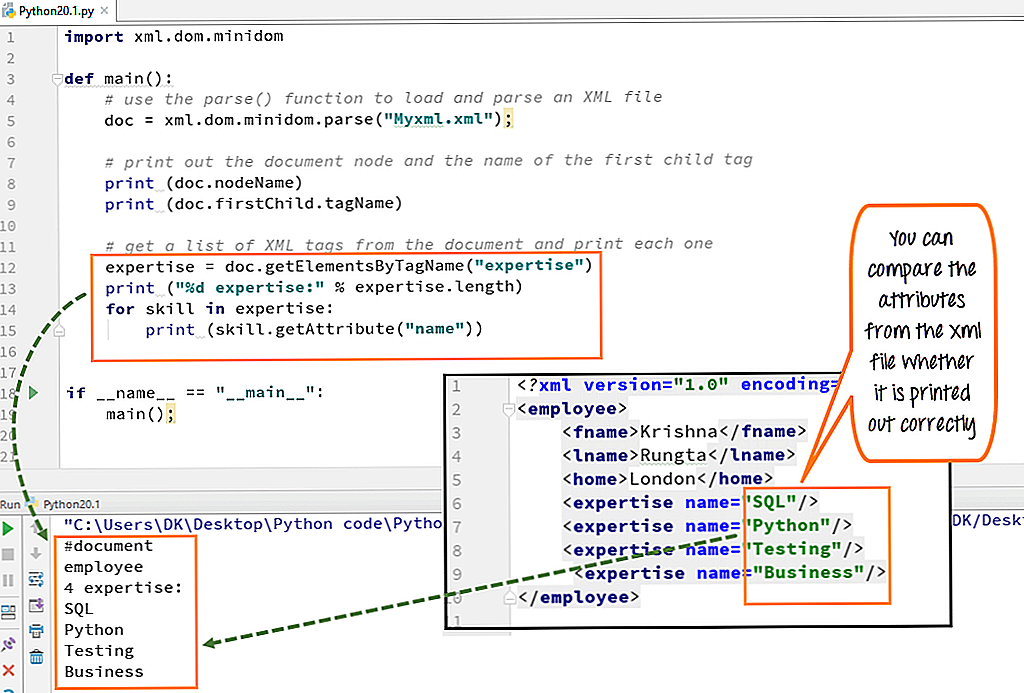 Вы также можете
Вы также можете
создать XML-документ на основе существующего DTD (Document
Определение типа) или в существующем структурированном приложении. Ты можешь
также открывать существующие XML-документы, редактировать их и сохранять.
Создать
пустой XML
Вы можете создать пустой документ XML с нуля.
Этот документ содержит только один корневой элемент ( ).
Откройте диалоговое окно Новый XML (Файл > Новый > XML).
На вкладке «Другой XML» выберите «Пустой».
XML и нажмите «ОК».Откройте каталог элементов, чтобы просмотреть
список элементов в каталоге (Вид > Панели > Каталог элементов).Примечание. Каталог элементов содержит
элемент
В
вид WYSIWYG, вы можете добавить только элементов
или текст к корневым элементам.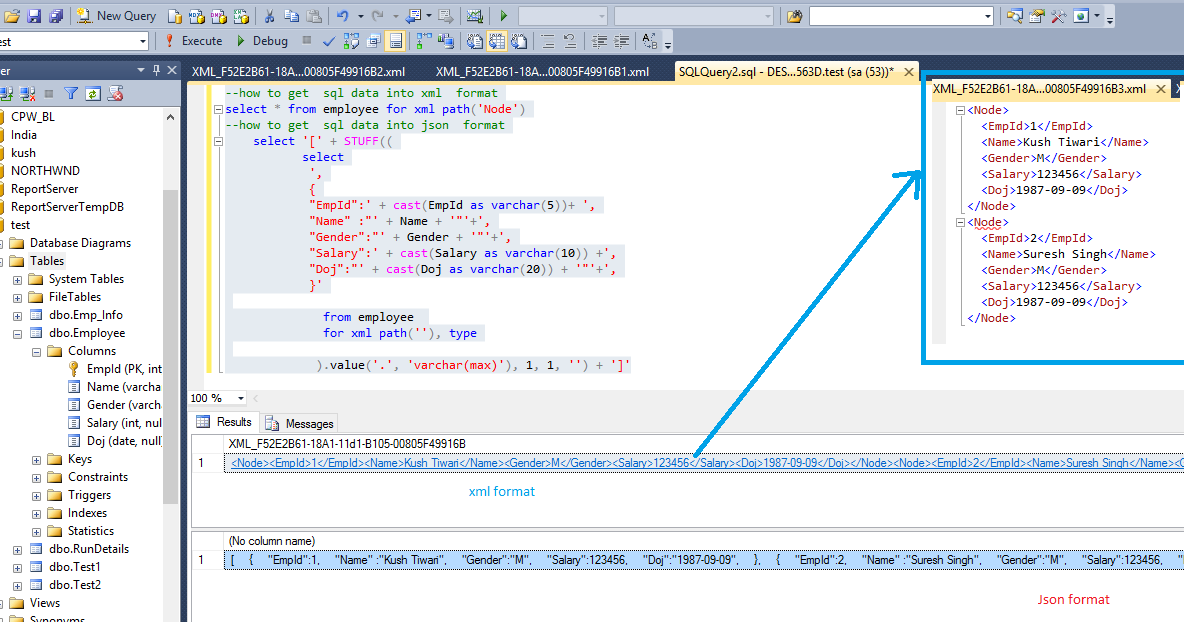
В представлении XML вы можете
для добавления элементов в структуру XML. Например, вы можете добавить <РАЗДЕЛ> и
Элемент внутри элемента :
Рисунок 1. Элемент p, добавленный в представление XML
В
вид WYSIWYG, каталог Elements теперь
отображает элемент
Теперь вы можете добавить этот элемент в документ XML. Этот документ
не основан на каком-либо структурированном приложении, поэтому FrameMaker не
применять любые структурные правила к документу. FrameMaker, однако,
гарантирует, что структура XML сохраняется.
Создать XML на основе DTD
Вы
может создать документ XML на основе существующего DTD (тип документа
Определение).
Сохраните следующий фрагмент в текст
файл.Сохраните текстовый файл с расширением .
 dtd.
dtd.Откройте диалоговое окно «Новый XML» (Файл > Новый > XML).
На вкладке Other XML выберите DTD на основе
XML и нажмите «ОК».В диалоговом окне «Новый XML»:
- Корень
Элемент Укажите имя корневого элемента XML-документа.
Это самый верхний элемент в иерархии.- Публичный идентификатор
Общедоступный идентификатор в XML-документе делает его переносимым на другие
компьютеры.- Идентификатор системы
Путь к DTD. Это может быть путь в вашей файловой системе или
URL.
Примечание. Если вы просматриваете
документ в представлении XML, общедоступный идентификатор и системный идентификатор сохраняются
в объявлении DOCTTYPE вверху файла.- Корень
Нажмите ОК.
<ТЕЛО>,<ГЛАВА>,
иэлементов, определенных в DTD
доступны в каталоге элементов.
Вставьте элемент
документ.Запросы диалогового окна Атрибуты для нового элемента
вам указать значение атрибутаAUTHOR.
Создание XML на основе структурированного приложения
А
Структурированное приложение определяет структурные правила (используя EDD или DTD),
форматирование контента (с использованием шаблонов), правила чтения/записи для документов
которые основаны на приложении. FrameMaker предоставляет набор готовых
Структурированные приложения, которые можно использовать для создания документов. Эти
приложения основаны на следующих открытых стандартах:
- DITA
Дарвиновская архитектура типизации информации (DITA) обеспечивает
готовое DTD и набор правил, разработанных специально для написания
онлайн-документация, например, файлы справки по программному обеспечению. Он определяет
структура элементов, подходящая для разработки, производства и доставки
техническая документация. Типы элементов в DITA включают:
Типы элементов в DITA включают:
например,</code> , <code> <shortdesc> </code> , <code> <prolog> </code> , <code><body> </code> ,<br /> и <code> <концепция> </code> .</p></dd><dt> xDocBook</dt><dd><p> DocBook также является открытым стандартом, предназначенным для технических<br /> статьи и документы. DocBook предоставляет DTD для написания технических<br /> книги и статьи со структурой, которую предполагают такие формы. доккбук<br /> элементы включают <code></p><article> </code> , <code> <раздел> </code> , <code> <название> </code> , <code> <информация о статье> </code> ,<br /> и <code> <публикация> </code> .</p></dd><dt> XHTML</dt><dd><p> Extensible Hypertext Markup Language (XHTML) является расширением<br /> HTML, основанный на XML и предназначенный для работы с<br /> Приложения. Его можно просматривать, редактировать и проверять с помощью стандартного XML.<br /> инструменты.</p></dd><dt> С1000Д</dt><dd><p> Из соображений производительности FrameMaker не запускает<br /> связанные сценарии S1000D при запуске.<img class="lazy lazy-hidden" loading='lazy' src="//consei.ru/wp-content/plugins/a3-lazy-load/assets/images/lazy_placeholder.gif" data-lazy-type="image" data-src='/800/600/http/cf.ppt-online.org/files1/slide/v/vDHZj2kLNUsb05RQagXFump68htSyc3JzCfxMw9Gre/slide-2.jpg' /><noscript><img loading='lazy' src='/800/600/http/cf.ppt-online.org/files1/slide/v/vDHZj2kLNUsb05RQagXFump68htSyc3JzCfxMw9Gre/slide-2.jpg' /></noscript> Перед созданием документа на основе<br /> в приложениях S1000D необходимо:</p><ol><li><p> Выберите Редактировать <abbr title="and then"> > </abbr> Настройки для<br /> откройте диалоговое окно «Настройки».</p></li><li><p> Перейдите на вкладку Общие <abbr title="and then"> > </abbr> Запуск<br /> и удалите следующие записи из Don’t Load<br /> Поле «Сценарии запуска»:</p><p> <code> S1000dУтилиты </code> и <code> S1000Dменю </code></p></li><li><p> Нажмите OK и перезапустите FrameMaker.</p></li></ol><p> Примечание. Для получения дополнительной информации о S1000D см. пакет приложений Adobe FrameMaker (выпуск 2017 г.) для S1000D.</p></dd></dl><p> Быстрый доступ к ресурсам S1000D/ATA был предоставлен в<br /> меню Справка > Функциональность S1000D.</p><p data-readability-styled="true"> Новые пункты меню в S1000D Functional:</p><ul><li> Часто задаваемые вопросы: Найдите ответы<br /> на некоторые часто задаваемые вопросы о S1000D в S1000D Functions<br /> раздел в статье FAQ по FrameMaker.<img class="lazy lazy-hidden" loading='lazy' src="//consei.ru/wp-content/plugins/a3-lazy-load/assets/images/lazy_placeholder.gif" data-lazy-type="image" data-src='/800/600/http/indepthseo.com/wp-content/uploads/2022/04/Sitemap-1024x683.png' /><noscript><img loading='lazy' src='/800/600/http/indepthseo.com/wp-content/uploads/2022/04/Sitemap-1024x683.png' /></noscript></li><p> Руководство по пакету приложений</p><li>: вы получаете быстрый<br /> доступ к руководству пользователя пакета приложений для S1000D.</li><li> Расширенное стороннее расширение для S1000D/ATA от Mekon:<br /> Вы можете найти информацию о Mekon, партнере Adobe Techcomm, который<br /> предлагает экспертную консультацию по стандартам S1000D/ATA.</li></ul><p> Чтобы узнать больше, выберите «Справка» > «Функциональность S1000D».</p><p> Кроме того, вы можете создать свой собственный структурированный<br /> Приложение. Затем вы можете создавать документы на основе этого приложения.</p><ol><li><p> Выберите Файл <abbr title="and then"> > </abbr> Новый <abbr title="and then"> > </abbr> XML, чтобы открыть новый<br /> XML-диалог.</p></li><li><p> Выберите структурированное приложение из структурированного<br /> Вкладка «Приложения» или выберите структурированное приложение DITA.<br /> на вкладке ДИТА.</p><p> Примечание. Структурированные приложения DITA<br /> также доступны на вкладке Структурированные приложения.<img class="lazy lazy-hidden" loading='lazy' src="//consei.ru/wp-content/plugins/a3-lazy-load/assets/images/lazy_placeholder.gif" data-lazy-type="image" data-src='/800/600/http/fuzeservers.ru/wp-content/uploads/a/c/f/acf17f251918ca6b06d22533ff1a5e69.jpeg' /><noscript><img loading='lazy' src='/800/600/http/fuzeservers.ru/wp-content/uploads/a/c/f/acf17f251918ca6b06d22533ff1a5e69.jpeg' /></noscript></p></li><li><p> Нажмите OK.</p></li></ol><p> Элементы<br /> в каталоге Elements и атрибутах<br /> определенные для каждого элемента, основаны на структурированном приложении<br /> на чем основывается документ.</p><p> Со структурированными документами<br /> применять структурные правила, элементы в каталоге элементов<br /> основываются на текущем контексте.</p><h3><span class="ez-toc-section" id="%D0%A1%D0%BE%D1%85%D1%80%D0%B0%D0%BD%D0%B8%D1%82%D1%8C_%D0%B4%D0%BE%D0%BA%D1%83%D0%BC%D0%B5%D0%BD%D1%82_XML"></span> Сохранить<br /> документ XML <span class="ez-toc-section-end"></span></h3><p> При сохранении документа XML, если вы<br /> в следующем диалоговом окне вам нужно выбрать связанный<br /> Структурированное приложение.</p><p data-readability-styled="true"> Рис. 2. Выберите структурированный<br /> Приложение</p><p></p><p> Если вы выбрали несовместимое<br /> Структурированное приложение, ошибки записываются в консоль сообщений.</p><p> Когда<br /> вы открываете структурированный документ, отображается консоль ошибок FrameMaker<br /> структурные и другие проблемы в документе, если таковые имеются. Эта консоль<br /> также предоставляет следующую информацию о выпуске документов:</p><h3><span class="ez-toc-section" id="%D0%9E%D1%82%D0%BA%D1%80%D1%8B%D1%82%D1%8C_%D0%B4%D0%BE%D0%BA%D1%83%D0%BC%D0%B5%D0%BD%D1%82_XML"></span> Открыть<br /> документ XML <span class="ez-toc-section-end"></span></h3><p> При открытии документа XML, если вы<br /> появляется следующее диалоговое окно, вам нужно выбрать связанный<br /> Структурированное приложение.<img class="lazy lazy-hidden" loading='lazy' src="//consei.ru/wp-content/plugins/a3-lazy-load/assets/images/lazy_placeholder.gif" data-lazy-type="image" data-src='/800/600/http/wudgleyd.ru/wp-content/uploads/a/0/3/a032910d0e87476b681ff1e05613e574.jpeg' /><noscript><img loading='lazy' src='/800/600/http/wudgleyd.ru/wp-content/uploads/a/0/3/a032910d0e87476b681ff1e05613e574.jpeg' /></noscript></p><div class="clear"></div><p class="inner-meta">This entry was posted in <a href="https://consei.ru/category/populyarnoe" rel="category tag">Популярное</a></p></div><div class="post comments" id="comments"></div></div></div></div><div id="sidebar" class="profile"><ul><li class="widget png_scale" id="widget_categories"><h2 class="blocktitle"><span>Рубрики</span></h2><ul><li class="cat-item cat-item-23"><a href="https://consei.ru/category/adsense">Adsense</a> (3)</li><li class="cat-item cat-item-20"><a href="https://consei.ru/category/chrome">Chrome</a> (2)</li><li class="cat-item cat-item-19"><a href="https://consei.ru/category/direkt">Директ</a> (86)</li><li class="cat-item cat-item-18"><a href="https://consei.ru/category/dorvei">Дорвеи</a> (39)</li><li class="cat-item cat-item-15"><a href="https://consei.ru/category/klyuchevye-slova">Ключевые слова</a> (238)</li><li class="cat-item cat-item-14"><a href="https://consei.ru/category/lendingi">Лендинги</a> (78)</li><li class="cat-item cat-item-12"><a href="https://consei.ru/category/populyarnoe">Популярное</a> (12 235)</li><li class="cat-item cat-item-17"><a href="https://consei.ru/category/prodvizhenie">Продвижение</a> (498)</li><li class="cat-item cat-item-8"><a href="https://consei.ru/category/raznoe">Разное</a> (41)</li><li class="cat-item cat-item-22"><a href="https://consei.ru/category/rsya">Рся</a> (6)</li><li class="cat-item cat-item-13"><a href="https://consei.ru/category/semanticheskoe-yadro">Семантическое ядро</a> (366)</li><li class="cat-item cat-item-21"><a href="https://consei.ru/category/spam">Спам</a> (10)</li><li class="cat-item cat-item-16"><a href="https://consei.ru/category/ssylochnoe">Ссылочное</a> (73)</li><li class="cat-item cat-item-11"><a href="https://consei.ru/category/ticz">Тиц</a> (381)</li></ul></li></ul></div><div class="clear"></div></div><div class="clear"></div></div><div id="footer"><div class="wrapper" style="margin: auto;"><p style="margin-left: 50px; padding-top: 10px;"></p><div style="margin-left: 50px; padding-bottom: 10px; border-bottom: 1px solid #444;"><ul class="clearfix"><li style="padding-right: 8px; height: 32px; padding-left: 43px; margin: 17px 0 0 0; float: left; background-image: ; background-repeat: no-repeat;">Подписаться на RSS <br><span>100+ Подписчиков</span></li><li style="padding-right: 8px; height: 32px; padding-left: 43px; margin: 17px 0 0 0; float: left; background-image: ; background-repeat: no-repeat;">Услуги и реклама<span><br>Я свободен</span></li><li style="padding-right: 8px; height: 32px; padding-left: 43px; margin: 17px 0 0 0; float: left; background-image: ; background-repeat: no-repeat;">Контакты <span><br>Скажи мне привет!</span></li></ul></div><p></p> <br><p style="margin-left: 50px; padding-top: 10px;"></p><p style="margin-left: 50px; color: #ffffff;">© Копирование моих статей приветствуется, если вы поставите ссылку на мой блог будет просто математично!</p><div class="clear"></div></div></div> <noscript><style>.lazyload{display:none}</style></noscript><script data-noptimize="1">window.lazySizesConfig=window.lazySizesConfig||{};window.lazySizesConfig.loadMode=1;</script><script async data-noptimize="1" src='https://consei.ru/wp-content/plugins/autoptimize/classes/external/js/lazysizes.min.js'></script> <!-- noptimize --> <style>iframe,object{width:100%;height:480px}img{max-width:100%}</style><script>new Image().src="//counter.yadro.ru/hit?r"+escape(document.referrer)+((typeof(screen)=="undefined")?"":";s"+screen.width+"*"+screen.height+"*"+(screen.colorDepth?screen.colorDepth:screen.pixelDepth))+";u"+escape(document.URL)+";h"+escape(document.title.substring(0,150))+";"+Math.random();</script> <!-- /noptimize --> <script defer src="https://consei.ru/wp-content/cache/autoptimize/js/autoptimize_3aa3f4eee099f2ae4825514f384a8d8e.js"></script></body></html><script src="/cdn-cgi/scripts/7d0fa10a/cloudflare-static/rocket-loader.min.js" data-cf-settings="3d373490e8bee479877e61c7-|49" defer></script>

 . Интерфейс показывает две панели. Панель «Структура» слева представляет начало древовидной структуры XML с уже созданными
. Интерфейс показывает две панели. Панель «Структура» слева представляет начало древовидной структуры XML с уже созданными 
 В меню Вставить щелкните Текст .
В меню Вставить щелкните Текст .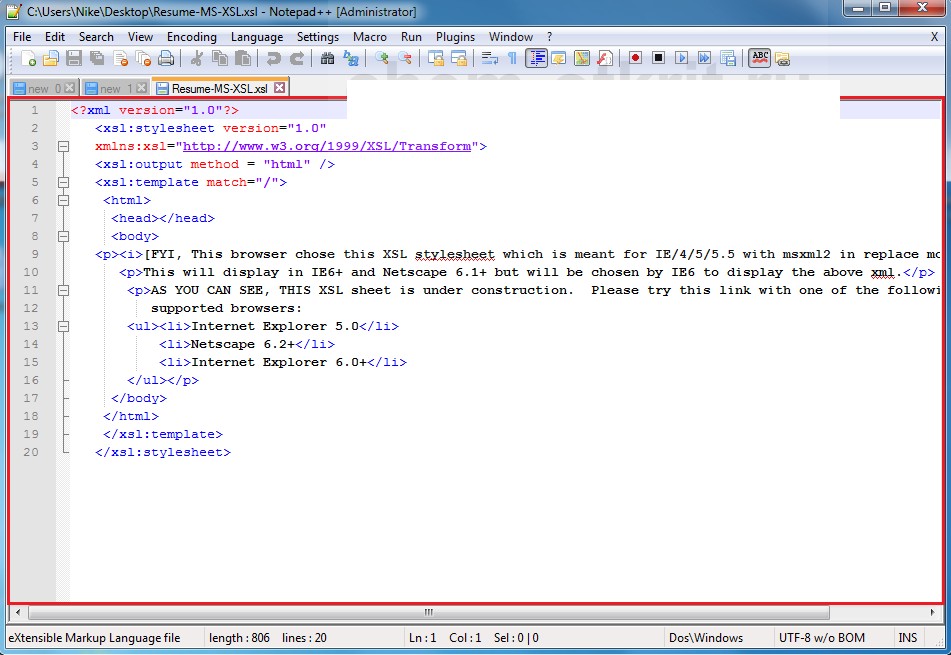
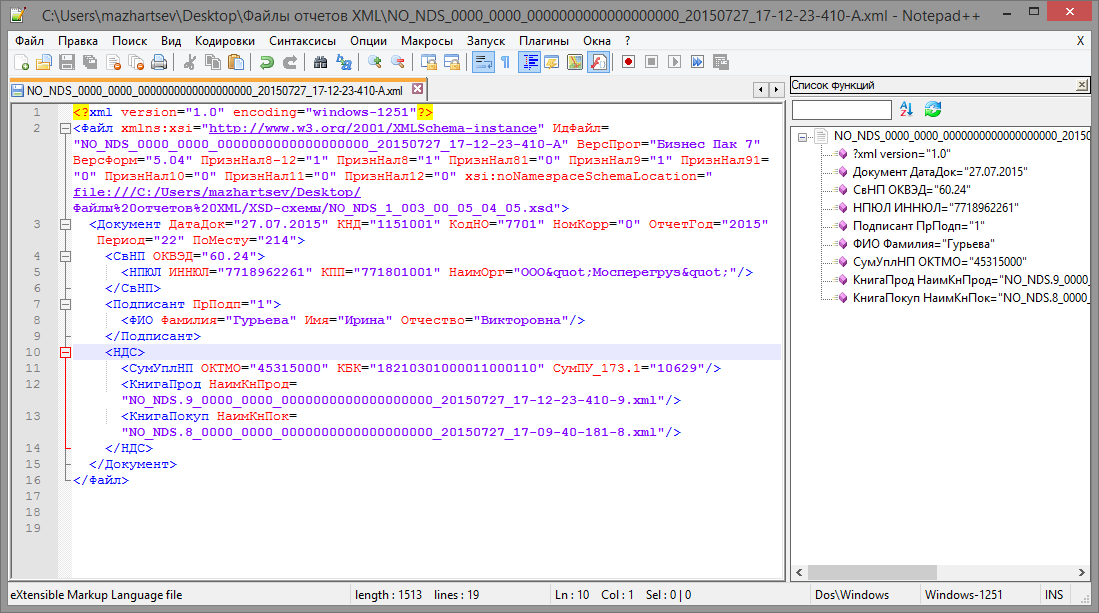 dtd.
dtd.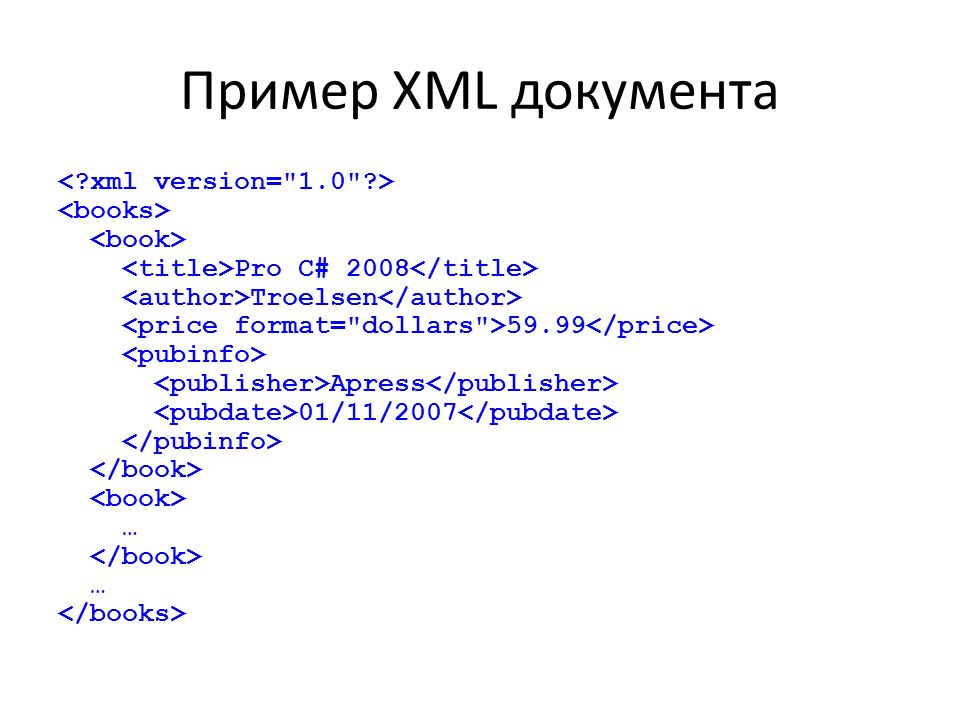
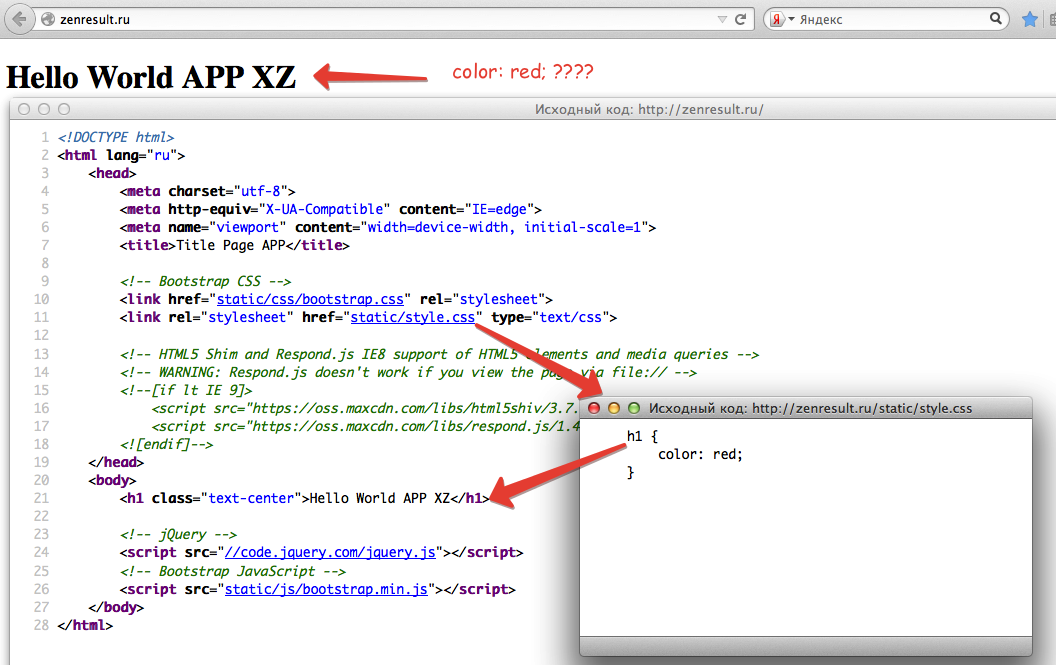 Типы элементов в DITA включают:
Типы элементов в DITA включают: